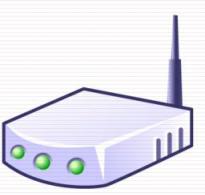Xiaomi yi stellt keine Verbindung zum Telefon her. Einrichtung und Verbindung der Yi-Heimkamera
Die Xiaomi Yi Action Camera kam zu mir. Das ist meine erste chinesische Actionkamera... Und tatsächlich die erste Kamera dieses Formats. Davor habe ich mehr Videos mit DSLRs/spiegellosen Kameras/Telefonen/Kompaktkameras gedreht. Aber es bestand das Bedürfnis und der Wunsch, Actionkameras auszuprobieren, und ich hatte viele Dinge. Eine dieser Kameras war Xiaomi Yi von einer bekannten chinesischen Marke.
Sie haben mir diese Kamera zum Testen gegeben. Ehrlich gesagt habe ich nach dem SJ5000+ gefragt, weil die Rezensionen dazu auf den ersten Blick besser waren, diese aber von Xiaomi geschickt wurden. Hoffentlich habe ich nach einiger Zeit noch 1-2 Kameras mehr und kann vergleichen, welche besser ist. Mit Blick auf die Zukunft werde ich sagen, dass mir die Xiaomi-Kamera sowohl gefallen hat als auch nicht.
Die Xiaomi Yi Action Kamera wurde mir vom chinesischen Online-Shop Banggood zur Verfügung gestellt. Dort finden Sie auch eine Beschreibung, technische Spezifikationen, Preis und die Möglichkeit zur Bestellung. Sie verkaufen es normalerweise für 80-90 Dollar; in Moskau kosten sie mehr.
Aber Sie können eine Kamera bei Aliexpress bekommen. Es gibt eine Million Optionen dafür, zum Beispiel wird dieses sofort mit einem Satz Halterungen, einer Aquabox oder einer bloßen Kamera verkauft, Sie können wählen.
Lifehack – beim Einkaufen bei Aliexpress können Sie bis zu 11 % Cashback erhalten (sie verfügen über ein Browser-Plugin und eine Anwendung für Telefone). Ich habe bei mir alles sehr detailliert beschrieben, was es ist und wie man es verwendet.
Vor- und Nachteile der Xiaomi Yi-Kamera
Nachteile und erste Bekanntschaft
Ich fange ganz am Anfang an, mit Einführungen. Es dauerte ein paar Stunden, bis ich die Kamera benutzen konnte. Dies ist zu lang! Ich habe mich schon daran gewöhnt, dass ich es eingeschaltet habe und ohne Anleitung alles intuitiv ist. Ich erinnere mich, dass ich es kurz vor dem Flug nach Polen gekauft und bereits am Flughafen, nachdem ich es aus der Verpackung genommen hatte, mit der Verwendung begann. Ich stelle fest, dass die Kamera recht ausgereift ist, aber alles ist klar. Und hier ist ein kleines Kästchen mit ein paar Knöpfen, und verbringen Sie bitte zunächst 2 Stunden im Internet.
- Wenn Sie die Kamera einschalten, stellt sich aus irgendeinem Grund heraus, dass sie sich im Fotomodus befindet, obwohl es sich um eine Videokamera handelt! Das heißt, ich drücke und drücke den Auslöser und die Kamera macht Bilder. Nicht logisch. Wenn ich außerdem in den Videomodus wechsle und die Kamera ausschalte, merkt sie sich das nicht und landet beim erneuten Einschalten im Fotomodus. Ja, es gibt eine Einstellung, in welchem Modus sich die Kamera einschaltet. Wie Sie diese ändern können, erfahren Sie weiter unten.
- Kameraeinstellungen können nur über eine Anwendung auf einem Smartphone geändert werden, die bei Google Play nicht verfügbar ist. Die Android-Version muss von 4.1 sein und der Prozessor des Telefons ist nicht Intel (ich bin mir beim Prozessor nicht sicher, aber ich bin auf ein solches Update gestoßen). Die Anwendung ist bereits bei Google Play verfügbar.
- Es gibt keinen Bildschirm, nicht einmal für das Menü.
- Die Indikatoren sind unlogisch und ich habe nicht sofort verstanden, wie alles funktioniert.
- Nach dem Einschalten der Kamera leuchtet die Hauptanzeige auf und es ertönt ein Signal. Dies bedeutet jedoch nicht, dass die Kamera betriebsbereit ist. Wir müssen noch 10-15 Sekunden warten. Warum konnte ein Signal nicht verwendet werden, um diesen besonderen Moment anzuzeigen? AKTUALISIEREN. Nach dem Aktualisieren der Firmware schaltet sich die Kamera in wenigen Sekunden ein und die Anzeigen blinken jetzt deutlicher.
- Die Kamera wird sehr heiß, wenn Sie Fotos und Videos von ihr übertragen.
- Die Kamera reagiert sehr empfindlich auf das Kabel, bei mir hat nur das 3. funktioniert. AKTUALISIEREN. Sie müssen es nur von einem Flash-Laufwerk über einen Kartenleser übertragen.
- Die Abdeckung des USB-, Flash-Laufwerks- und HDMI-Anschlusses ist recht klein und kann leicht verloren gehen. Ich würde es mit Befestigung am Körper machen.
- Schlechtes Lieferset: nur Kamera, Akku, USB-Kabel. Die Travel-Version verfügt zusätzlich über ein Einbeinstativ.
- Nicht jedes Einbeinstativ von Drittanbietern passt, da das Loch für die Schraube sehr kurz ist, man die Schraube nicht ganz festziehen kann und die Kamera baumelt. Die Lösung besteht darin, eine Gummischeibe anzufertigen und diese auf die Schraube des Einbeinstativs zu setzen. Andererseits ist es praktisch, dass zumindest das Gewinde Standard ist.
- Einige Exemplare haben den Fokus verloren – scharf nur aus der Nähe, ein dumpfer Ton – als hätte jemand das Mikrofonloch mit dem Finger verstopft (und das ist ohne Box!), und es gibt ein Problem der Selbstentladung im ausgeschalteten Zustand. Es gibt Lösungen, aber sie sind nicht trivial, ich werde weiter unten darüber sprechen. Das einzige Problem, das ich habe, ist der schlechte Ton.
Kamera-Profis und zweite Eindrücke
- Maße. Ich habe beschlossen, diesen Punkt zu schreiben, obwohl alle Actionkameras sehr klein sind. Es ist nur so, dass ich jetzt kein Video mit etwas Sperrigem drehen möchte.
- Video. Es macht gute Bilder, mir gefiel die Qualität. Aber ich habe nichts zu vergleichen, nur die Sony a6000 und die Canon 7d, mit denen ein Vergleich überhaupt nicht richtig ist. Generell reicht mir die Qualität für den Blog auf jeden Fall.
- Niedriger Preis. Es kostet ungefähr 70-90 $, plus oder minus, das grüne ist etwas teurer. Und jetzt können Sie es, wie gesagt, für 70 $ kaufen.
- Über den Adapter können Sie GoPro-Zubehör verwenden.
- Arbeitszeit. Im 1080p-25fps-Modus funktioniert es etwa 1 Stunde und 50 Minuten.
Ich werde meine Eindrücke hinzufügen, nachdem die Hauptprobleme gelöst wurden. Mit einer Actionkamera zu fotografieren ist sehr cool! Was für ein Vergnügen! Es ist wirklich praktisch, dass man es in eine normale Tasche stecken und dann jederzeit schnell herausnehmen kann. In einer ausgestreckten Hand spürt man es überhaupt nicht; es ist nicht so, als würde man eine DSLR halten, wenn die Hand nach ein paar Minuten müde wird. Es ist praktisch, dass es nur wenige Tasten gibt und man nicht versehentlich etwas drückt, während man es dreht, dreht und während der Aufnahme von Hand zu Hand bewegt (deshalb mag ich es nicht, Videos mit einem Smartphone aufzunehmen).
Ich werde nicht über die Qualität von Fotos und Videos sprechen. Es gibt viele Beispiele im Internet, in jeder Rezension, ob im Text oder auf YouTube, ist es nicht schwer, sie zu finden. Wie gesagt, mit der Videoqualität bin ich zufrieden, mir fehlt nur noch ein Stabilisator, bei Bewegung wackelt es. Die Qualität des Fotos ist nicht besonders besorgniserregend, da eine separate Kamera und ein Smartphone vorhanden sind. Unten finden Sie einige Fotos und ein kurzes Video.
Foto
Foto ohne Bearbeitung. Der Artikel zeigt Größenänderungen an, und wenn Sie auf die Größenänderung klicken, wird das Original in einer Popup-Lightbox geöffnet, von wo aus Sie es herunterladen und ansehen können. Oder laden Sie es direkt über den Link herunter (jedes Foto verweist auf das Original).
Video
Der erste Teil des Videos wurde mit einer Xiaomi Yi Action-Kamera gedreht, der zweite Teil mit einer Sony A6000-Kamera. Ich habe extra ein Videostück eingefügt, bei dem ich nichts mit dem Ton gemacht habe, damit Lautstärke und Qualität klar waren.
Funktionen der Xiaomi Yi-Kamera
Die von mir aufgeführten Nachteile können als Features betrachtet werden. Darüber hinaus ist es für den einen nur ein Minus-Minus, für den anderen ist es Unsinn, der keine Aufmerksamkeit wert ist. Sie verstehen wahrscheinlich bereits meine Meinung, also entschuldigen Sie, ich werde es Ihnen durch das Prisma meiner Vision sagen. Für diejenigen, die zum ersten Mal eine Kamera in die Hand nehmen, hoffe ich, dass sie nützlich sein wird, da die meisten Informationen aus Foren in Rezensionen weggelassen werden.
Kamerasteuerung
Die Kamerasteuerung ist, soweit ich das beurteilen kann, recht einfach. Es gibt zwei Tasten: Die erste ist Ein/Aus und auch Foto/Video, die zweite ist der Auslöser für Video oder Foto. Mit einem kurzen Druck schaltet sich die Kamera ein, mit einem zweiten kurzen Druck auf dieselbe Taste wechselt sie zu Foto/Video und mit einem langen Druck schaltet sie sich aus. Auch der Auslöser funktioniert standardmäßig, für den Videomodus: ein Druck – Start, ein zweiter Druck – Stopp; Für den Fotomodus: = Foto drücken.
Rund um den Einschaltknopf der Kamera befindet sich eine ringförmige Leuchtanzeige, deren Farbe den Ladezustand des Akkus anzeigt: Blau 50–100 %, Lila 15–49 %, Rot 1–14 %.
Die Angabe der Modi kann jedoch verwirrend sein. In der Nähe des Auslösers befindet sich eine rote LED, die für den Modus verantwortlich ist. Woher kenne ich den Algorithmus des Indikators? Es ist so: Wenn die Anzeige nicht leuchtet, ist dies der Fotomodus, wenn sie leuchtet, dann ist es der Videomodus, wenn sie kontinuierlich blinkt, dann ist die Videoaufnahme im Gange. Es scheint nichts Kompliziertes zu sein, aber mein ganzes Leben lang dachte ich, dass ein rotes Licht auf eine Videoaufnahme hinweist, sodass ich nicht sofort verstand, wie alles funktionierte. Vielleicht ist dies bei allen Actionkameras das gleiche Prinzip.
Weiter. Auch die Angabe des Aufnahmevorgangs ist zunächst etwas verwirrend; ich würde nur den Auslöser selbst angeben. Die Xiaomi-Kamera verfügt über eine doppelte Anzeige: Sie drücken die Taste (Quietschen), nach einer Weile wird der Auslöser ausgelöst (Quietschen+Blinken). „Einige Zeit“ könnte 1–2 Sekunden betragen.
Kameraeinstellungen können per Smartphone geändert werden
Alle Kameraeinstellungen können nur über Smartphone-Anwendungen geändert werden. Einschließlich des gleichen unglücklichen „Foto“-Modus, wenn Sie die Kamera einschalten. Ich denke nicht, dass dies eine sehr praktische Lösung ist. Sie müssen Ihr Telefon nicht nur immer dabei haben, sondern werden auch mit dem Telefon verbunden, weshalb die Kamera kein eigenständiges Gerät mehr ist. Was ist, wenn Sie kein Smartphone haben, es kaputt oder tot ist? Zumindest konnten sie den Videoaufzeichnungsmodus wechseln, nur eine weitere Taste mit zyklischem Umschalten. Wenn ich die Kamera beispielsweise einer anderen Person zur Nutzung überlassen möchte, muss ich die Anwendung auch auf seinem Telefon installieren. Was ist, wenn es kein Internet gibt?
Aber okay, das ist eine Kleinigkeit, obwohl ich zu dem Schluss gekommen bin, dass es für mich bequemer wäre, ein Menü direkt in der Kamera zu haben. Generell hat mir die Nutzung der Anwendung gefallen, alles funktioniert problemlos und die Funktionalität ist gut. Es ist praktisch, dass Sie die Kamera irgendwo platzieren, Ihr Telefon anschließen und sehen können, was sich im Bild befindet.
Anschließen an einen Computer
Die nächste Nuance, die ich auch schon bei den Nachteilen aufgeführt habe, ist die Empfindlichkeit gegenüber der Qualität des USB-Kabels. Und zwar so sehr, dass Sie das Originalkabel aus dem Bausatz wegwerfen können. Es ist lustig, ich habe 3 Kabel überprüft und nur eines hat der Kamera gefallen (jedes Mal), aber sie funktionieren alle und über sie kann ich problemlos etwas auf ein Smartphone übertragen. Beim Rest war die Kamera beim Anschluss an ein MacBook entweder gar nicht sichtbar oder hing fest, sodass ich den Akku entfernen musste. Dem Forum nach zu urteilen, ist unter Windows alles gleich, aber es hängt alles von der konkreten Instanz ab, manche haben solche Probleme nicht. Sowohl unter Windows als auch unter Mac OX wird die Kamera als Flash-Laufwerk erkannt.
Sie benötigen also einen Kartenleser für microSD oder einen Kartenleser für SD und einen Adapter von microSD auf SD. Dies ist die Option, die ich jetzt verwende. Sie können Fotos und Videos auch ansehen, indem Sie sie mit der Anwendung auf Ihr Smartphone übertragen.
Firmware
Die Firmware kann von der offiziellen Website heruntergeladen oder über die Anwendung installiert werden. Sie müssen jedoch Ihre Seriennummer kennen, die sich unter dem Akku der Kamera befindet. Tatsache ist, dass die Kamera 6 Revisionen hat und die Firmware je nach Version unterschiedlich ist. Wenn die Firmware von einer anderen Revision ist, kann es sein, dass die Kamera kaputt ist. Aus diesem Grund ist es besser, den Download auf der Website nur anhand der Seriennummer durchzuführen.
Probleme lösen
Ich werde nicht ins Detail gehen, aber Sie und ich haben Glück; für viele Probleme wurden bereits Lösungen gefunden, da die Kamera bereits seit mehreren Monaten im Angebot ist und die Handwerker nicht schlafen. Soweit ich weiß, stammen die Komponenten der Kamera (Mikrofon, Objektiv) von verschiedenen Herstellern, und daher hängt alles von der jeweiligen Instanz ab, einige haben Glück, andere nicht. Es kommt auch vor, dass der Fokus nicht stimmt, aber der Ton gut ist, oder dass der Fokus ausgezeichnet ist, aber der Ton dumpf ist.
- Schlechter Fokus. Am häufigsten tritt das Problem bei schwarzen Brillengläsern auf. Sie müssen die Kamera zerlegen und das Objektiv drehen (Anweisungen eins und zwei). Es kann sein, dass nicht alles auf Anhieb klappt.
- Leiser Ton. Um es ein wenig zu verbessern, müssen Sie die Kamera zerlegen und den Stoff vom Mikrofon entfernen. Aber vom Klang sollte man auf jeden Fall nichts Besonderes erwarten, nur wenn das Mikrofon komplett neu verlötet wird. Durchsuchen Sie YouTube nach Videoanleitungen.
- Selbstentladung im ausgeschalteten Zustand. Es ist notwendig, das Dielektrikum zu zerlegen und unter die Platine einzuführen ( Videoanleitung).
- Die Kamera zeichnet Videos in Abschnitten von 15 bis 30 Sekunden auf, wodurch ein Teil des Videos unterbrochen wird und verloren geht. Die Lösung besteht darin, das Flash-Laufwerk durch ein besseres und schnelleres zu ersetzen. Ich habe dieses Problem, aber es erscheint am Ende des Flash-Laufwerks (wenn es fast fertig ist), also habe ich es aufgegeben.
Abschluss
Xiaomi Yi machte aufgrund seiner Fehler keinen besonders guten Eindruck: Ich sortierte USB-Kabel für den Anschluss an einen Computer, lud verschiedene Versionen von Anwendungen aus dem Forum herunter, googelte nach der Funktionsweise von Indikatoren und bastelte ein Gummiband für ein Einbeinstativ . Im Allgemeinen habe ich den ganzen Abend mit all diesen Prüfungen verbracht, anstatt auf die Straße zu gehen und mit den Dreharbeiten zu beginnen. Im Prinzip kann man sich an fast alle Mängel (gemessen am Preis des Gerätes) gewöhnen, sie sind nicht kritisch. Auch die Verknüpfung der Kamera mit einem Smartphone stört Sie später nicht, da Sie die Einstellungen nicht oft ändern müssen, Sie stellen den Modus ein (z. B. 1080p 30fps) und verwenden ihn in den meisten Fällen.
Der Hauptnachteil sind daher die technischen Probleme der Kamera (Fokus, Ton, Selbstentladung). Ja, manchmal lassen sie sich auch lösen, aber in die Kamera zu gehen ist meiner Meinung nach kein sehr zivilisierter Ansatz. Mein Exemplar hat einen schlechten Ton (Fokus ist in Ordnung), aber jetzt habe ich in China keinen Schraubenzieher zur Hand und keine Zeit, danach zu suchen, also kann ich es nicht reparieren, ich mache es nur, wenn Ich kehre nach Moskau zurück.
Solange ich eine Xiaomi Yi-Kamera habe, werde ich sie eine Weile verwenden, nur um zu verstehen, ob ich eine Action-Kamera brauche und was ich davon brauche (im Moment weiß ich es sicher, ich brauche einen lauteren Ton, aber vielleicht das Level wird ausreichen, nachdem der Fehler behoben ist). Dann kaufe ich mir vielleicht so etwas wie den Sony HDR-AS100V, der ist auch günstig, und mit Ton und Fokus stimmt alles, es gibt einen Bildschirm zum Ändern von Einstellungen und einen Stabilisator, wenn auch einen elektronischen.
Welche Kamera sollte man für die Reise wählen?
Ich habe noch eine Frage. Gibt es Kameras ähnlicher Größe, aber besserer Qualität? Lass es mehr sein, lass es nur mit Feuchtigkeitsschutz sein (nur vor Regen, nicht zum Tauchen), lass es mit weniger Befestigungen sein, lass es mit einem elektronischen Stub sein, aber nimm normalen Ton und Video auf?
Viele Leute argumentieren, dass man an das Action-Kamera-Format keine hohen Ansprüche stellen sollte, denn warum sollte man beim Snowboarden einen Berg hinunter normalen Ton aufnehmen müssen, wenn man trotzdem Musik hinzufügt. Warum brauchen Sie ein supertolles Video, wenn es hauptsächlich um Selfies geht und nicht um professionelle Landschaftsfotografie oder Zeitrafferaufnahmen? Ich stimme zu, alles ist richtig. Eine Actionkamera wird vor allem für Extremsportler benötigt.
Aber was ist mit NICHT-Extremreisenden, die keine DSLR-/spiegellose Kamera mit sich führen möchten und für die es bequemer wäre, sich selbst und alles um sie herum mit einer kleinen Box zu filmen und dabei alles zu kommentieren, was während der Reise passiert?
Möchten Sie Ihr Xiaomi Yi 4K über Ihr Telefon steuern? - Tolle Idee, denn sie vereinfacht das Aufnehmen und Einrichten der Xiaomi Yi 2 Action-Kamera erheblich und erweitert ihre Möglichkeiten.
Lass uns anfangen. Die gesamte Einrichtung dauert nicht länger als 2-5 Minuten.
Vorbereitung
Laden Sie zunächst die Kamera auf, bis sie vollständig aufgeladen ist.
Bedenken Sie außerdem, dass die Kamera bei eingeschalteten WLAN- und Bluetooth-Modulen 20–30 % mehr Energie verbraucht als im ausgeschalteten Zustand.
Eine Action-Kamera einrichten
Wir schalten die Xiaomi Yi 4K Actionkamera ein.
Gehen Sie zu den Einstellungen und wählen Sie Kameraeinstellungen aus.
Hier benötigen wir ein WLAN-Element – wählen Sie es aus.
Wir aktivieren WLAN und legen die Kamera beiseite.
Damit ist die Kamera-Einrichtungsphase abgeschlossen.
Einrichten Ihres Smartphones
Installieren Sie zunächst die kostenlose Anwendung „YI Action“.
Starten Sie es und klicken Sie auf den grünen Kreis.
Und wählen Sie „Mit WLAN verbinden“.
Wir schalten das WLAN-Modul im Smartphone selbst ein.
Wählen Sie das Gerät unter dem Namen „YDXJ_numbers…“ aus, geben Sie das Passwort „1234567890“ ein.
Danach gehen wir zur Anwendung selbst und beginnen mit der Arbeit.
Die Gerätesynchronisierung ist eine sehr praktische Funktion, mit der Sie die Arbeit mehrerer Gadgets in einem nahtlosen System kombinieren können. In dieser Anleitung erklären wir Ihnen, wie Sie die Yi Dome Kamera mit Ihrem Smartphone verbinden.
Zum Verbinden benötigen Sie:
· Packen Sie die Kamera aus und installieren Sie sie
· Schließen Sie die Stromversorgung an (Sie können dies mit dem mitgelieferten USB-Micro-USB-Kabel oder Netzwerkadapter tun)
· Öffnen Sie die Anwendung „Scanner“ und scannen Sie den QR-Code aus der Kamerabox (dasselbe finden Sie in der Anleitung zur Yi Dome-Kamera).
· Klicken Sie auf „Zur Website gehen“. Anschließend werden wir zu der Website weitergeleitet, auf der wir auf „Herunterladen“ klicken müssen.
· Wir befinden uns im Google Play Store. Klicken Sie auf „Installieren“ und warten Sie, bis die Anwendung „YI Home“ heruntergeladen und installiert ist



· Öffnen Sie die Anwendung „YI Home“ und wählen Sie die Region „Europa“ aus
· Klicken Sie auf „Weiter“

I. Klicken Sie auf „Anmelden“ und füllen Sie das Formular aus:
Gültige E-Mail-Adresse
Login und Passwort
Captcha vom Bild
II. Bestätigen Sie, dass Sie mit den Rechten einverstanden sind, und klicken Sie auf „Anmelden“. Anschließend sollten Sie eine Kontobestätigungs-E-Mail an Ihre E-Mail-Adresse erhalten


III. Gehen Sie zu Ihrer E-Mail und wählen Sie den Buchstaben „YI-Kontoaktivierung“ aus. Klicken Sie darin auf den Link und bestätigen Sie die Erstellung Ihres persönlichen Kontos. Gehen Sie zu Ihrer E-Mail und wählen Sie den Buchstaben „YI-Kontoaktivierung“ aus, in dem Sie auf klicken Klicken Sie auf den Link und bestätigen Sie die Erstellung Ihres persönlichen Kontos
· Kehren Sie zur Seite zurück, auf der Sie Ihren Benutzernamen und Ihr Passwort eingeben, geben Sie die Daten ein und klicken Sie auf die Schaltfläche „Anmelden“.

· Klicken Sie im Hauptprogrammfenster oben rechts auf „+“.

· Wählen Sie „YI Dome Camera“ aus der vorgeschlagenen Liste

· Die gelbe LED an der Kamera sollte blinken und „Warten auf Verbindung“ sollte ertönen.
· Klicken Sie auf die Schaltfläche „Ich habe „Warten auf Verbindung“ gehört

· Geben Sie das Passwort für Ihr WLAN-Netzwerk ein und klicken Sie auf die Schaltfläche „WLAN verbinden“.

· Bringen Sie den Smartphone-Bildschirm in einem Abstand von 15–20 Zentimetern zum Kameraobjektiv und zeigen Sie den QR-Code.
· Nachdem die blaue LED blinkt, klicken Sie auf „Weiter“

· Warten Sie auf die Verbindung (die blaue LED sollte aufleuchten)

· Sie werden aufgefordert, Namen einzugeben und den Installationsort festzulegen. Klicken Sie auf „Speichern“.
· Jetzt können Sie das Kamerabild von überall aus überwachen, indem Sie einfach die Anwendung aufrufen

Kehren Sie zu den Xistore-Seiten zurück, um nützliche Tipps und notwendige Anweisungen zu erhalten!
Wir haben uns bereits daran gewöhnt, dass die Chinesen von Jahr zu Jahr den Elektronikmarkt zunehmend füllen und die Qualität ihrer Waren ständig verbessert wird. Xiaomi, das sich als Hersteller hochwertiger und relativ preiswerter Telefone etabliert hat, bildete keine Ausnahme. Eine weitere ständige Entwicklungsrichtung dieses Unternehmens ist die Produktion von Netzwerkgeräten und -geräten aus der „Smart Home“-Serie. Heute testen wir eines dieser Geräte, das entweder in Verbindung mit anderen Komponenten oder separat verwendet werden kann – die IP-Überwachungskamera Xiaomi Yi Ants.
IP-Kamera Xiaomi Yi Ants
Zu einem geringen Preis (ca. 25 US-Dollar) verfügt die IP-Kamera über eine beeindruckende Liste technischer Eigenschaften. Das ist zunächst einmal die Bildqualität – Xiaomi Yi zeigt in HD-Qualität mit einer Auflösung von 1280 × 720 (20 Bilder pro Sekunde) und einem Betrachtungswinkel von bis zu 111 Grad. Es gibt eine Nachtsichtfunktion. In diesem Fall erfolgt die Aufzeichnung sowohl auf einer SD-Karte (von 4 bis 32 GB) als auch im Xiaomi Cloud-Dienst. Es gibt auch ein eingebautes Mikrofon und einen Lautsprecher. Die folgenden Protokolle werden unterstützt: IPV4, UDP, TCP, HTTP, RTP/RTSP, DHCP, P2P. Es gibt eine Aufnahmefunktion basierend auf einem Zeitplan oder einer Bewegungserkennung.
Ausrüstung Xiaomi Yi Ants
Was das äußere Design seiner Geräte angeht, hat Xiaomi den Staffelstab von Apple übernommen – der gleiche Minimalismus sowohl im äußeren Design der Box und der Gadgets als auch in der Knappheit des Lieferumfangs. Und wir müssen ihnen Anerkennung zollen, es wurde sehr stilvoll gemacht – ihre Router, Adapter und Kameras sind einfach schön anzusehen – man möchte sie nicht irgendwo verstecken, sondern sie lieber an einer prominenten Stelle im Raum platzieren, um sie zu dekorieren Innere.

Aus der Box nehmen wir:
- Kamera
- Netzteil mit amerikanischem Stecker
- Langes Micro-USB-zu-USB-Kabel
- Anleitung auf Chinesisch

Der Hauptkörper der XiaoYi Ants-Kamera besteht aus zwei Teilen – einer schwarzen Kamera und einem weißen Ständer. Die Kamera kann gelöst werden (sie wird durch zwei Riegel gehalten) und als Einbaukamera in einer Tür, Wand oder auf andere Weise versteckt und versteckt verwendet werden. In den meisten Fällen ist die Verwendung jedoch im zusammengebauten Zustand praktisch – der Ständer lässt sich in einer Ebene biegen. An der Unterseite des Beins befindet sich eine gummierte Anti-Rutsch-Kante und unter dem Aufkleber befindet sich eine Schicht doppelseitiges Klebeband zur Montage an Wand oder Decke.

An der Kamera selbst befindet sich ein Steckplatz für eine SD-Karte und ein Anschluss zum Anschluss des Stromkabels

Auf der Rückseite befinden sich die Lautsprecher und die „Reset“-Taste zum Zurücksetzen der Einstellungen auf den Werkszustand.

Anschließen einer IP-Kamera an einen Router
Xiaomi Yi ist nicht nur eine IP-Kamera zur Anzeige über ein lokales Netzwerk, sondern verfügt auch über eine integrierte Anzeigefunktion über das Internet. Gleichzeitig sind keine aufwändigen Manipulationen daran und am Router erforderlich. Für die Verbindung und Ersteinrichtung müssen Sie eines der Programme auf Ihrem Mobiltelefon (iOS oder Android) installieren – Mi Smart Home oder Mi XiaoYi Smart Camera.

Ich empfehle die Verwendung des Programms „Smart Home“ – dabei handelt es sich um eine allgemeine Anwendung, über die das gesamte Smart Home-System, bestehend aus mehreren Geräten, konfiguriert wird. Es funktioniert nur über ein lokales Netzwerk und sein Hauptvorteil gegenüber der XiaoYi Smart Camera besteht darin, dass viele Menüpunkte auf Englisch erstellt werden – die Mi XiaoYi Smart Camera mit ähnlichen Parametern ist ausschließlich auf Chinesisch erstellt. Letzteres verfügt zwar auch über eine englische Lokalisierung, allerdings nur für Android.
Laden Sie die Anwendung herunter und starten Sie sie – auf dem Hauptbildschirm wird eine Liste aller Smart-Home-Geräte angezeigt – jetzt ist sie leer.

Bevor Sie unsere Kamera hier hinzufügen, gehen Sie zum Abschnitt „Profil“ und registrieren Sie sich beim Xiaomi-Dienst – Sie benötigen ihn, um Videos zu speichern und Bilder online über das Internet anzusehen.


Anschließend fordert uns das Programm auf, dafür zu sorgen, dass die gelbe LED an der Kamera aufleuchtet.

Bestätigen Sie und geben Sie das Passwort für unser WLAN ein.


Wenn alles gut geht, kehrt das Programm zum Hauptfenster zurück. Wenn nicht, wird angeboten, einen QR-Code zu generieren, um eine Verbindung zum Router herzustellen. Übrigens konnte ich die Kamera noch nie automatisch konfigurieren – nur durch das Scannen des Codes.

Zuvor müssen Sie jedoch alle Einstellungen über die Schaltfläche „Zurücksetzen“ zurücksetzen.

Wir bestätigen und erhalten einen QR-Code.

Nun muss der Telefonbildschirm mit diesem Code zur Kamera gebracht werden, bis ein Sprachsignal auf Chinesisch erscheint, eine blaue LED an der Kamera erscheint und auf dem Programmbildschirm eine Meldung erscheint, die eine erfolgreiche Verbindung anzeigt.

Wir kehren zur Startseite zurück und sehen in der Liste unsere Xiaomi IP-Kamera.

Das aktuelle Bild der Kamera wird sofort oben auf dem Bildschirm angezeigt. Wenn Sie darauf klicken, gelangen Sie zur Kamerasteuerungsseite. Hier können Sie sofort die Aufnahme erzwingen, das Mikrofon/den Lautsprecher aktivieren oder ein Foto machen. Die Zeitskala zeigt in Orange die Zeiträume an, in denen die Aufnahme gemacht wurde. Auch wenn keine SD-Karte vorhanden ist, erfolgt die Aufzeichnung übrigens in der Cloud – 4 GB stehen kostenlos zur Verfügung.

Um die Aufnahme im Detail zu konfigurieren, klicken Sie auf die Schaltfläche „Menü“ – sie befindet sich ganz rechts in der oberen Zeile – und gehen Sie zu „Einstellungen“.

In den Konfigurationen stehen folgende Optionen zur Verfügung:
- Aufzeichnung basierend auf der Bewegung im Bild
- Geplante Aufnahme
- Ausschalten der leuchtenden LED zum Maskieren
- Festlegen eines Passworts für die Verbindung zur Kamera

Schießbeispiele
Die Videoqualität hat mir für eine Kamera in diesem Preissegment sehr gut gefallen. Beachten Sie, dass es zwei Videoaufnahmemodi gibt – SD oder HD. Sie können je nach Qualität der drahtlosen Verbindung zwangsweise eingestellt oder mit einer automatischen Auswahl versehen werden.
Tagsüber HD

Abendfotografie im Licht einer Tischlampe

Nachtfotografie im Dunkeln

Xiaomi Yi Ants-Firmware
Unser Artikel wäre unvollständig, wenn wir nicht sagen würden, dass die werkseitige Firmware der Kamera nicht alle ihre Fähigkeiten offenlegt. Insbesondere ist die Möglichkeit, Videos über das RTSP-Protokoll zu übertragen, standardmäßig deaktiviert, was bedeutet, dass weder eine Verbindung zu einem DVR noch zu einem Cloud-Dienst eines Drittanbieters hergestellt werden kann.
Und jetzt werden wir diesen Fehler beheben (danke an diese Seite für den Tipp).
- Schalten Sie die Kamera aus und entfernen Sie die SD-Karte.
- Laden Sie eine der Firmwares mit RTSP-Unterstützung herunter – einmal (für eine Kamera mit einer niedrigeren Revision als V2.1) oder zweimal (für eine Revision V2.1)
- Formatieren Sie die SD-Karte und entpacken Sie die Home-Datei aus dem Archiv in das Stammverzeichnis des Flash-Laufwerks
- Schalten Sie die Kamera ein und setzen Sie die Einstellungen zurück (mit der Reset-Taste).
- Schalten Sie die Kamera aus, stecken Sie den USB-Stick ein und schalten Sie ihn wieder ein
- Wir warten darauf, dass es neu blinkt und sich wieder mit dem WLAN verbindet
Danach stehen folgende RTSP-Streams zur Verfügung:
- Haupt: rtsp://IP CAMERA:554/ch0_0.h264
- Sicherung: rtsp://IP CAMERA:554/ch0_1.h264
- Audio: rtsp://IP CAMERA:554/ch0_3.h264
Wir danken dem Online-Shop TomTop.com für das Muster, das speziell für unseren Testbericht zur Verfügung gestellt wurde.
Heute laden wir Sie ein, einen Blick auf den Hauptkonkurrenten von GoPro unter den preisgünstigen Actionkameras zu werfen – die Xiaomi Yi-Kamera. Außerdem erfahren wir, wie man die Kamera auf Xiaomi einrichtet und steuert.
Schon vor dem offiziellen Verkaufsstart sorgte dieses Gerät für großen Aufruhr bei den Nutzern, da der Hersteller angab, dass es die gleichen Eigenschaften wie die GoPro haben würde, allerdings zu einem sehr lächerlichen Preis. Der Preis wurde zuvor mit 60 US-Dollar angekündigt, was, wie Sie sehen, sehr, sehr verlockend ist.
Fast alle Kamerafunktionen von Xiaomi lassen sich über spezielle Anwendungen auf einem Smartphone steuern, die über die Links und Remote Video vorinstalliert werden können. Bisher gibt es nicht sehr viele davon, es ist jedoch möglich, dass mit der Aktualisierung der Firmware des Gadgets seine Funktionalität erweitert wird. Bisher können Sie mit dem Programm Einstellungen für Foto- und Videomodi vornehmen, die Aufnahmequalität auswählen und den Betrieb der Kamera selbst konfigurieren sowie die Möglichkeit auswählen, Bilder aus der Matrix visuell anzuzeigen.
Im Fotomodus in der Anwendung sehen wir das folgende Bild: Der größte Teil des Displays wird vom Bereich für die Vorschau des Bildes aus der Kameramatrix eingenommen, und die ausgewählte Auflösung für die Aufnahme ist unten angegeben. Unten befinden sich Tasten zur Steuerung der Action-Kamera und noch darunter befindet sich eine Statusleiste mit dem aktuellen Akkuladestand des Telefons, der Kamera und dem WLAN-Signalpegel. Im Videomodus sieht das Programm fast gleich aus. Darüber hinaus gibt es einen Snapshot-Modus zum Erstellen schneller Schnappschüsse in der Auflösung 640x480.

Parameter und ihre Bedeutung
Die Xiaomi Yi Action Camera wird über eine spezielle Anwendung konfiguriert, über die wir oben geschrieben haben, aber hier gibt es einen wichtigen Punkt: Die Anwendung ist nur für Smartphones mit Android-Betriebssystem verfügbar und Besitzer von Apple-Produkten sind immer noch arbeitslos. Schauen wir uns also einige der Modi an, mit denen ich die Kamera konfiguriere. Sie sind in mehrere Blöcke unterteilt.
- Video. Dies ist der Modus für Videoeinstellungen. Es gibt Elemente wie „Qualität“ (Videoqualität), „Auflösung“ (Auflösung), „Zeitstempel“ (Anzeige von Zeit und Datum auf dem Video), „Standart“ (Videostandard) und „Messmodus“ (Messung des Belichtungspegels).
- Foto. Es ist logisch anzunehmen, dass dies ein Modus ist, der die Fotografie anpasst. Es gibt Unterpunkte wie: Auflösung (auch Fotoauflösung), Standard-Fotomodus (mit dieser Option können Sie den Standard-Fotomodus auswählen, Sie können beispielsweise Normal, Selbstauslöser, Serienbild und Zeitraffer auswählen). Ebenfalls verfügbar sind die Funktionen zum Anzeigen von Datum und Uhrzeit auf dem Foto und zum Standardstartmodus der Kamera (Auswahl des Modus, in dem sich die Kamera standardmäßig einschaltet);

- Kamera. Hier können Sie die Kamera konfigurieren: Vorschau, Loop-Aufnahme (Endlosaufnahme oder Aufnahme im DVR-Modus), Objektivkorrektur (Fischauge ein-/ausschalten), WLAN mit Gerät automatisch einschalten (WLAN mit dem Gerät einschalten) , Summer-Lautstärke (Anpassen der Lautstärke) sowie vieles mehr, wie WLAN-Einstellungen, Betriebsmodus der LED-Anzeige, Einstellen von Uhrzeit und Datum und Ausschalten der Kamera nach einer bestimmten Zeit der Inaktivität;
- Geräte. Dieser Block enthält vollständige Informationen zum Gerät, wie Modellname, Seriennummer, aktuelle Firmware-Version, sowie Informationen zur Flash-Karte und deren Formatierungsfähigkeit. Außerdem können Sie hier die Suchfunktion für die Kamera aktivieren, wenn diese irgendwo in der Nähe verloren geht (sie macht Geräusche) und alle Einstellungen auf Werkseinstellungen zurücksetzen.

Abschluss
Im Allgemeinen haben wir uns kurz mit den Fähigkeiten der gefeierten Xioami Yi-Actionkamera vertraut gemacht und herausgefunden, was die einzelnen Elemente in den Einstellungen bedeuten. Generell zeigt die Kamera für ihren Preis sehr gute Ergebnisse, allerdings könnte der Funktionsumfang noch erweitert werden. Wir hoffen, dass der Hersteller die Wünsche der Nutzer berücksichtigt und uns in der neuen Firmware-Version neue Möglichkeiten eines so kleinen und hellen Geräts präsentiert.